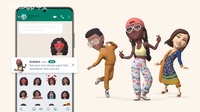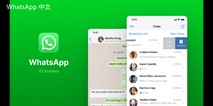WhatsApp的黑暗模式设置指南
近年来,黑暗模式因其在减少眼睛疲劳和提升设备续航能力方面的优势而备受欢迎。WhatsApp作为全球最受欢迎的即时通讯应用之一,当然也不例外。启用黑暗模式不仅可以减轻夜间使用时的视觉疲劳,还能为用户带来一种新的使用体验。本文将为您提供详细的WhatsApp黑暗模式设置指南,帮助您轻松开启这一功能。
### 第一步:确保应用更新至最新版本
在尝试开启黑暗模式之前,请确保您的WhatsApp应用程序已更新至最新版本。您可以在Google Play商店或Apple App Store中检查是否有可用的更新。更新后,打开WhatsApp,您将能够体验到最新的功能和修复。
### 第二步:在手机设置中启用黑暗模式
对于大多数智能手机,黑暗模式是系统级别的功能。一旦您在系统中启用黑暗模式,WhatsApp会自动应用这一设置。以下是如何在不同操作系统中进行设置:
#### 安卓设备:
1. 打开“设置”应用程序。
2. 找到“显示”或“外观”选项。
3. 找到“主题”或“夜间模式”设置。
4. 并选择“黑暗”或“启用黑暗模式”。
#### iOS设备:
1. 打开“设置”应用程序。
2. 点击“显示与亮度”选项。
3. 在“外观”部分中选择“黑暗”。
### 第三步:在WhatsApp应用中手动切换(若适用)
如果您的WhatsApp版本支持手动切换黑暗模式,您可以按照以下步骤在应用内进行切换:
1. 打开WhatsApp应用程序。
2. 点击右上角的“三个点”菜单(安卓设备)或底部的“设置”选项(iOS设备)。
3. 选择“聊天”选项。
4. 找到“主题”或“外观”设置,选择“黑暗”模式。
### 第四步:享受黑暗模式带来的新体验
开启黑暗模式后,您会发现WhatsApp界面的颜色变得更加柔和,整体视觉效果更加舒适。黑暗模式不仅可以减轻眼睛的疲劳,还能够在光线较暗的环境中提供更好的可视性。此外,它也有助于节省一定的电量,延长手机的续航能力。
### 终极提示
尽管黑暗模式看起来非常美观实用,但每个用户的使用习惯和偏好都不同。您可以根据自己的需求在轻亮模式和黑暗模式之间进行切换。WhatsApp会不断更新以优化用户体验,因此请保持应用更新以获取最新的功能和设置。
总之,WhatsApp的黑暗模式是一个令人愉悦的功能,它为用户提供了更为舒适的使用体验。通过简单的几个步骤,您就可以在手机上畅享这一功能。希望这篇设置指南能够帮助您轻松开启WhatsApp的黑暗模式,享受更加宁静和舒适的聊天时光。

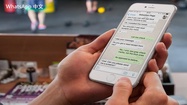
 时间:2025-01-04
时间:2025-01-04